|
Календарь
Архив
Популярное
О сайте
Увлекательные фотографии и видео в удобной подаче? Запросто! Теперь мы можем Вас радовать подборками со всех сайтов которые мы посчитали интересными. Видео которое мы отбираем каждый день, убьет много свободного времени и заставит Вас поделится им с Вашими коллегами и друзьями, а в уютное время, Вы покажете это видео своим родественникам. Это все, Невседома. |
0. Предисловие Данная статья написана по просьбам пользователей. Написана она быстро, на коленке, как и сам шлем. Но в ней я постараюсь рассказать всё от начала и до конца. Прошу заметить, данный шлем не совместим с нативными приложениями Oculus Rift, а все фотографии были сделаны просто для «истории», но впоследствии использованы в статье, т.ч. не обессудьте. 1. Идём по магазинам Итак. Первое, что нам нужно сделать это купить всё нужное. Я буду рассматривать именно свой случай, но ничего не мешает вам применить смекалку и свои инженерные навыки в проектировании вашего варианта шлема. Мой список покупок: 1. Цианоакрилат, по простому суперклей. 2шт = 60руб. 2. Коробка для инструментов на 11" = 120 руб. 3. Маска для сварки = 70 руб. 4. Коврика для мыши. 2шт = 80 руб. (или тонкий поролон) 5. Тянущаяся лента. 2 метра = 150 руб. (Покупается в любом швейном магазине) 6. Лупы на 5 крат, диаметром 65мм. 2шт = 120 руб. А ещё вам понадобятся: 1. Nexus 7 2. Nvidia GTX 650 и старше (для работы GameStream) 3. Хороший WiFi роутер Советую измерить или взять планшет с собой в магазин. Он будет нужен, чтобы примерить его к коробке на месте и выбрать оптимальный вариант. Расстояние от линз у нас будет порядка 6см. 2. Тестируем линзы Я использовал обычные линзы от 5-кратных луп. Как ни странно они показали наилучшие показатели при тестировании. Расстояние до экрана в данном случае равно ~6-7см. Можно использовать и другие линзы. Мной были протестированы стекла с 6- и 8-кратным увеличением, угол обзора в этом случае становится выше, но глазу гораздо труднее сфокусироваться. В любом случае, советую сразу протестировать и прикинуть нужное расстояние и положение линз! Настоятельно рекомендую тестировать уже на играх с драйверами Vireio Perception. Настройку их мы рассмотрим немного ниже. Или использовать нативные Oculus Rift приложения. Демо под Android не имеют общих стандартов и в большинстве своём не предназначены для работы на планшетах. Используя их, вы можете потратить очень много времени, подбирая расположение линз, а затем обнаружить, что при трансляции с ПК картинка двоится. Единственное приложение которое хорошо заработало у меняна планшете — это DiveCityCoaster. Для тестов я использовал обычную коробку. Во время экспериментов выяснилось, что держатель стёкол от сварочной маски вполне подходит и для крепления моих линз.  3. Сборка Я использовал паяльник с тонким стержнем для резки пластика. В зависимости от плотности пластика, вы можете использовать пилку или нож. При склейке деталей советую их ошкуривать, особенно это касается резиновой маски.    Крышку и верх коробки я срезал, так как они были достаточно увесистые, но возможно вы найдете лучший вариант коробки, наличие крышки может хорошо изолировать внутренности от яркого света. Перегородку внутри я сделал из темного пластика, попавшегося под руку. Она служит ограничителем расстояния в нижней части, в верхней части ограничителем является сама коробка. Крепление планшета сделано из спицы с загнутыми концами. Высота подогнана несколькими слоями коврика для мыши. Резиновой стороной он лежит вверх, что не позволяет планшету скользить внутри.  Теперь закрепляем ремни. Советую крепление делать Т-образным, т.к. шлем с планшетом внутри будет весить порядочно и весь его вес будет давить на вашу переносицу. Тестируем! Подопытная не жалуется. Вот и отлично!  4. Настройка GameStream Данная технология позволяет стримить картинку на планшет с очень хорошим качеством и практически без задержек. Для её работы потребуется видеокарта Nvidia GTX 650 и старше. Данная технология разрабатывалась для консоли Nvidia Shield, но с помощью приложения Limelight можно использовать практически любой планшет или телефон. Итак, устанавливаем последнюю версию драйверов и ставим галку на GeForce Experience. Запускаем приложение, добавляем нужные нам приложения и включаем GameStream в настройках. На планшете запускаем Limelight и добавляем компьютер, введя его IP адрес. Выбираем в Limelight качество стрима и тестируем. Сразу скажу, на стареньком роутере стандарта 802.11n 150Мб нормально отказывалась работать трансляция качества 720р, что меня и подтолкнуло к давно назревшей покупке нового устройства. Был куплен роутер на 300Мб, и после его установки заработала трансляция 1080р при 60fps. 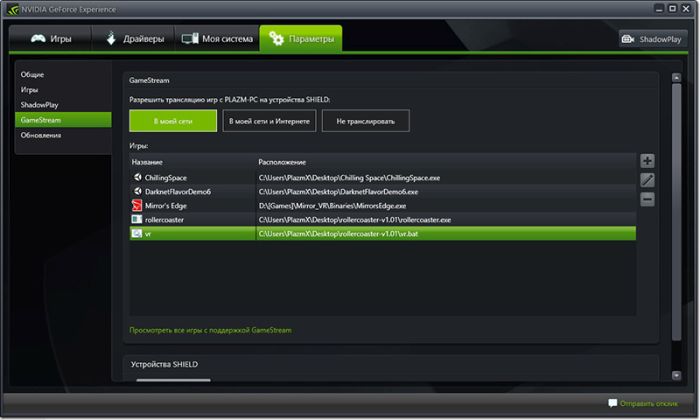 5. FreePIE FreePIE является очень глючным и непредсказуемым ПО, но после нескольких часов войны с ним, был написан небольшой скрипт и обнаружено большинство подводных камней. По пунктам. 1. Обязательно устанавливайте на планшет apk идущий в комплекте дистрибутива. В сети много версий приложений для Android поддерживающих FreePIE, но ни одно из них у меня нормально не заработало. 2. После запуска скрипта внутри FreePIE и запуске Vireio Perception ни в коем случае не переводите фокус на окно FreePIE, иначе оно обязательно зависнет. 3. На планшете не включайте режим Debug, при попытке свернуть приложение в этом режиме оно обязательно зависнет. В обычном режиме приложение нормально работает в фоне. 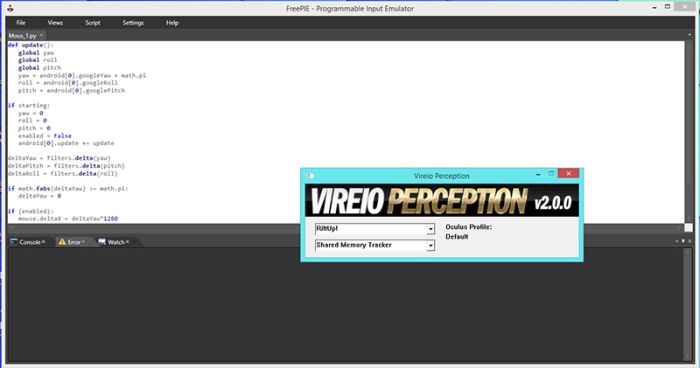 Скрипт который я использовал. Для старта отслеживания нужно нажать клавишу «Z». def update(): global yaw global roll global pitch yaw = android[0].googleYaw + math.pi roll = android[0].googleRoll pitch = android[0].googlePitch if starting: yaw = 0 roll = 0 pitch = 0 enabled = False android[0].update += update deltaYaw = filters.delta(yaw) deltaPitch = filters.delta(pitch) deltaRoll = filters.delta(roll) if math.fabs(deltaYaw) >= math.pi: deltaYaw = 0 if (enabled): mouse.deltaX = deltaYaw*1280 mouse.deltaY = deltaRoll*900 toggle = keyboard.getPressed(Key.Z) if toggle: enabled = not enabled Тестируем, если мышка слушается, берёмся за последний пункт. 6. Vireio Perception Vireio Perception не более стабильный набор драйверов чем FreePIE, но работает вполне прилично. 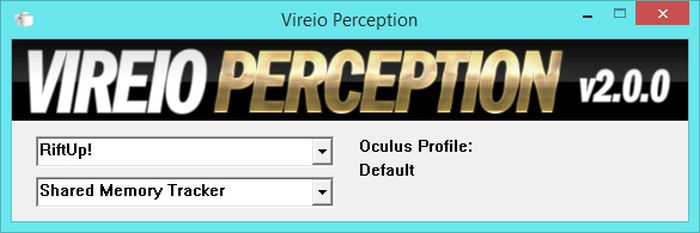 Запускаем и выбираем «RiftUP!», данный драйвер позволяет настроить положение изображений по осям X\Y, настроить его скалирование, а главное смещать его относительно центра. Меню во время игры вызывается сочетанием клавиш Ctrl+Q, но настоятельно рекомендую вам прочитать мануал, идущий в комплекте с ПО. 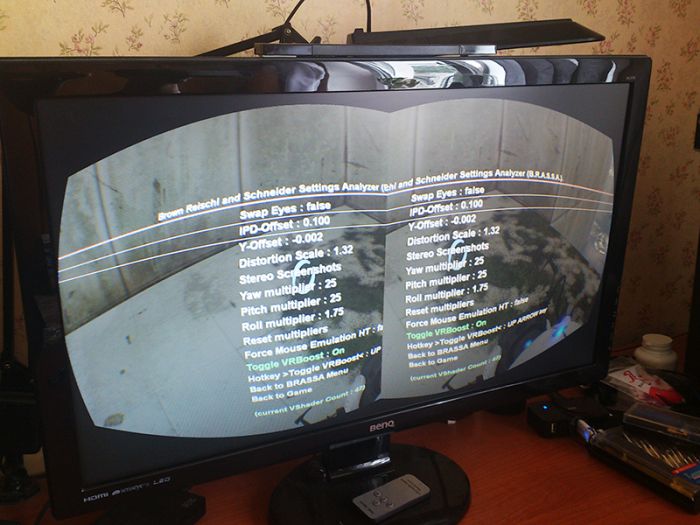 7. Играем! После настройки можно начинать играть. Лично у меня нормально запустились Mirror's Edge и Portal 2. А вот Left 4 Dead 2 зависал во время старта. Остальное пока не пробовал. Всё вышеописанное запускалось на Windows 8.1 64bit. Стабильность работы ПО в целом оставляет желать лучшего, особенно после общения с Oculus Rift.  Oculus Rift я тестировал и могу сказать, что полученное качество не намного хуже оригинала, но отсутствие совместимости и постоянные проблемы с драйверами заставляют рассматривать полученное устройство только как средство хотя бы немного приобщиться к VR эре и с нетерпением ждать выход Oculus Rift и Project Morpheus на рынок. Небольшое видео с демонстрацией работы устройства. Предвосхищая ваш вопрос о наклоне планшета, отвечаю, вставлен так из-за спешки, во время игры сдвигается до упора внутрь. Загружается видео...
Сделай Сам / IT-технологии | ||||||||||||||||||||||||||||||||||||||||||||||||||


